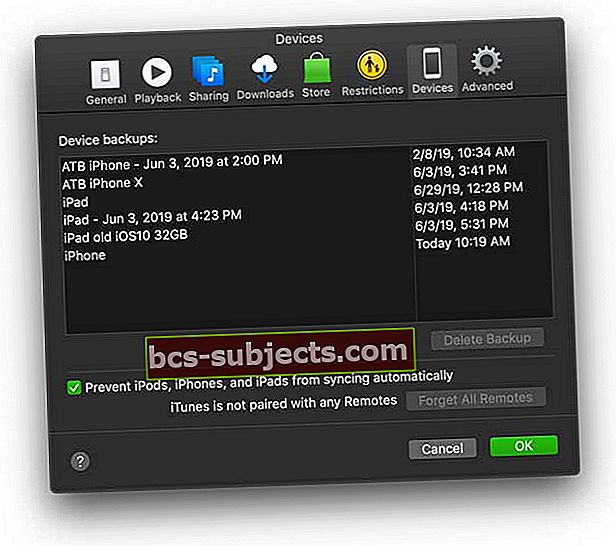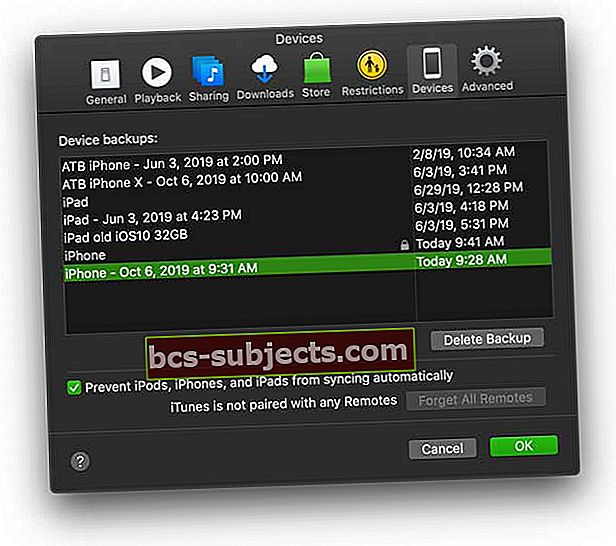iTunes tai Finder voivat varmuuskopioida tietosi kaikista iOS-laitteistasi; iPhone, iPad tai iPod touch. Oletuksena iTunes ja Finder säilyttävät vain yhden varmuuskopion iOS-laitetta kohden. Tämä on asteittainen varmuuskopiointi, joten vain muuttuneet tiedot varmuuskopioidaan. Joten kun synkronoit laitteen uudestaan, uusi sisältö korvaa varmuuskopiotiedoston ja vanhat tiedot poistetaan.
Mutta säilytystä varten sinun kannattaa arkistoida vanhat varmuuskopiot, jotta vanhemmat iPhone-, iPad- tai iPod touch -varmuuskopiot säilytetään, vain jos haluat tai haluat palauttaa jotain.
Kuinka arkistoida iPhonen, iPodin tai iPadin iOS- tai iPadOS-varmuuskopio
Huomaa: Nämä vaiheet ovat samanlaisia riippumatta siitä, käytätkö iTunesia tai Finderia. Varmista iTunesissa, että tietokoneellasi on asennettuna iTunesin uusin versio. Päivitä Finderin macOS uusimpaan versioon, joka sisältää tuen laitteiden varmuuskopioinnille Finder-sovelluksella.
- Liitä iOS-laite tietokoneeseen
- Navigoida johonkin iTunes> Asetukset (Windows: valitse Muokkaa> Asetukset)

- Valitse Laitteet
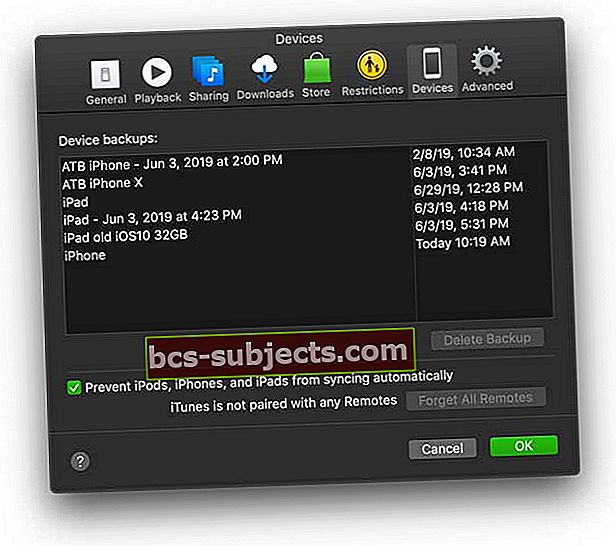
- Etsi Laitevarmuuskopiot-luettelosta laite varmuuskopio, jonka haluat arkistoida
- Control-napsauta tai napsauta hiiren kakkospainikkeella kyseistä varmuuskopiota ja valitse Arkistoi vaihtoehdoista: Poista, Arkistoi ja Näytä Finderissa

- Arkistoituasi varmuuskopiosi näyttää varmuuskopion päivämäärän ja kellonajan
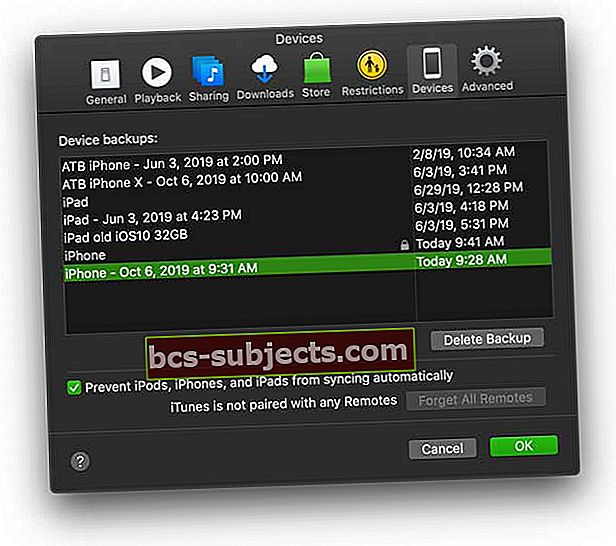
- Kun seuraavan kerran synkronoit laitteen, iTunes luo upouuden varmuuskopiotiedoston eikä korvaa arkistoitua varmuuskopiota
Jos haluat palauttaa iPhonen, iPadin tai iPod touchin arkistoidusta varmuuskopiosta (vanhat varmuuskopiot), lue tämä artikkeli oppiaksesi.
Kuinka löytää tietty iDevice-varmuuskopio
- Avaa iTunes
- Valitse Asetukset (Windows: Valitse Muokkaa> Asetukset)
- Valitse Laitteet
- Control-napsauta tai napsauta hiiren kakkospainikkeella haluamaasi varmuuskopiota ja valitse Näytä Finderissa
Löydät laitteen varmuuskopiot tästä artikkelista. Missä iPhone-, iPad- tai iPod touch -varmuuskopiot on tallennettu Maciin tai Windowsiin
Kuinka poistaa iOS- ja iPadOS-varmuuskopiot
- Valitse iTunes> Asetukset (Windows: Valitse Muokkaa> Asetukset)
- Valitse Laitteet
- Valitse varmuuskopio, jonka haluat poistaa
- Napsauta Poista varmuuskopio ja vahvista sitten
Hallinnoi iCloudiin tallentamiasi iPadOS- ja iOS-varmuuskopioita
Jos käytät myös iCloud-varmuuskopiota, et löydä luetteloa varmuuskopioistasi iCloud.com-sivustolta. Etsi sen sijaan iCloud-varmuuskopiot itse iOS-laitteestasi.
- Mene iOS 11+: lla Asetukset> Apple ID> iCloud> Hallitse tallennustilaa> Varmuuskopiointi
- IOS 10.3: siirry kohtaan Asetukset> Apple ID> iCloud>Napauta kaaviota näyttääksesi iCloud-käytön ja valitse Hallitse tallennustilaa
- Siirry kohtaan iOS 10.2 tai vanhempi Asetukset> iCloud> Tallennus> Hallinnoi tallennustilaa